Installere ved å lokalisere enheter i et nettverk
Du kan søke etter enheter på TCP/IP-nettverk når du installerer driveren.
Under installasjonen angis konfigurasjonsprofilen og enhetsfunksjonene som tilsvarer enhetstypen automatisk. Du kan også endre eller importere konfigurasjonsprofilen dersom det er nødvendig.
 MERK
MERKFor nettverksmiljø utover TCP/IP, se prosedyre for å installere ved å spesifisere en port eller IP-adresse.
Hvis du ikke kjenner nettverksmiljøet du benytter, kan du spørre nettverksadministratorenl.
Forutsetninger
Aktiverer innstillinger for både [Bruk WSD-utskrift] og [Multicast Discovery innstillinger] på enheten (for nettverksmiljøer som bruker WSD)
Velg sidebeskrivelsesspråk (plug & play)-funksjonsinnstilling til enheten
Still inn [PDL-utvalg (Plug and Play)] på enheten for å samsvare med driveren du bruker. Se enhetens håndbok for mer informasjon om innstillinger.
Enheten må være i samme delnett som datamaskinen du benytter
Når du starter datamaskinen, skal du logge på med administratorrettigheter.
Prosedyrer
1.
Start installeringsprogrammet.
Hvis du bruker et installasjonsprogram lastet ned fra nettstedet:
Dobbeltklikk på filen du lastet ned for å pakke den ut. Hvis installasjonsfilen ikke starter automatisk når den pakkes ut, dobbeltklikker du på [Setup.exe].
Hvis du bruker den medfølgende CD-ROM-en:
(1) Legg CD-ROM-platen i datamaskinen.
Dersom CD-ROM-menyen ikke vises, klikk på den etterfølgende "Åpne detaljer".
Start installasjonsprogrammet ved å følge prosedyren nedenfor.
Hvis en melding som ber deg om å sette inn CD-ROM vises eller Windows Explorer vises: Kjør [MInst.exe].
Hvis ingenting vises: Dobbelklikk på CD-ROM-ikonet.
Dersom det ovennevnte [MInst.exe] ikke eksisterer: kjør [Setup.exe] i drivermappen til CD-ROM.
Hvis du kjørte [Setup.exe], går du videre til trinn 2.
(2) Hvis skjermen for valg av språk vises, velger du et språk → og klikker på [OK].
(3) Klikk på [Installering] fra menyskjermbildet.
(4) Hvis skjermbildet [Velg tilkoblingstype] vises, velger du [Nettverkstilkobling] → klikk på [Neste].
(5) Bekreft at driveren(e) som skal installeres er valgt på visningsskjermbildet → klikk på [Installer].
(6) Bekreft innholdet i LISENSAVTALE FOR CANON PROGRAMVARE → ved å klikke på [Ja].
Velg et språk → klikk på [Neste].
3.
Når LISENSAVTALE FOR CANON PROGRAMVARE vises, bekrefter du innholdet → ved å klikke på [Ja].
4.
Velg [Standard] → klikk på [Neste].
[Aktiver skriverne fra hvilemodus, og søk]: Velg denne når du vil finne enheter i nettverket som er i hvilemodus.
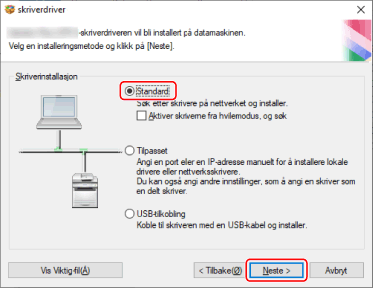
5.
Velg de nødvendige elementene → klikk på [Neste].
[Canon Driver Information Assist Service]: Hvis du vil bruke funksjonen for innhenting av enhetsinformasjon i et skriverservermiljø.
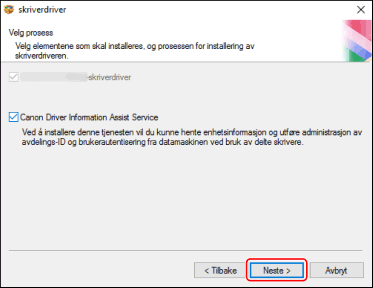
6.
Velg enheten du skal installere fra [Skriverliste].
[IPv4-enheter]/[IPv6-enheter]/[WSD-enheter]: Søkeresultatene vises på arket som hører til tilkoblingsmetoden for enheten. Klikk på et ark når du vil bytte til det.
[Søkevalg]: Endre tiden for søk etter enheter. Dette gjør at du kan forlenge tiden som det søkes etter enheter, når enhetene ikke vises i [Skriverliste].
Du kan skrive inn SNMP-fellesskapsnavnet angitt i enheten som skal vise resultatene på arket [IPv4-enheter]/[IPv6-enheter].
Still dette inn når et annet navn enn standardnavnet "public" er angitt i enheten.
[Søk på nytt]: Klikk her hvis enheten ikke vises i [Skriverliste]. Hvis enheten fremdeles ikke vises etter at du har søkt på nytt, velger du [Tilpasset] og installerer ved å angi en port eller IP-adresse.
7.
Hvis du vil endre navn på enheten, angi den som standardenhet eller endre konfigurasjonsprofilen, velg [Angi skriverinformasjon] → klikk [Neste].
Ellers, klikk [Neste] og fortsett til steg 9.
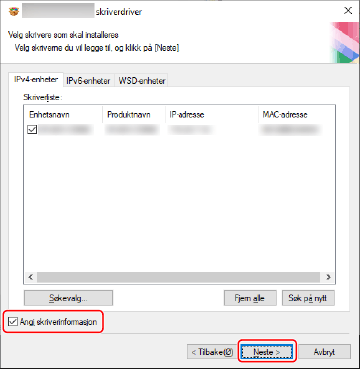
8.
Endre [Skrivernavn] → klikk på [Neste].
[Konfigurasjonsprofil] > [Endre]: Sjekk dette kun når du trenger å endre eller importere en konfigurasjonsprofil.
Klikk følgende "Åpne detaljer" og utfør de nødvendig operasjonene.
Velg en konfigurasjonsprofil.
Når du velger en konfigurasjonsprofil manuelt:
Velg en konfigurasjonsprofil fra [Velg konfigurasjonsprofil] → klikk [OK].
Når du importerer en konfigurasjonsprofil:
Klikk [Importer] → velg en konfigurasjonsprofil (*.typ) → klikk [OK].
 VIKTIG
VIKTIGHvis enheten er koblet til datamaskinen du bruker skal du under normale betingelser stille inn installasjonsprogrammet slik at konfigurasjonsprofilen velges automatisk. Hvis datamaskinen ikke kan kobles til enheten og du ikke kan hente fram enhetsinformasjonen, eller hvis det er nødvendig å tilpasse konfigureringsprofilen velger du konfigureringsprofilen manuelt eller importerer en eksportert profil.
[Opprett en snarvei på skrivebordet for Fjernkontroll]: Oppretter en snarvei til Fjernkontroll for enheten på den stasjonære datamaskinen.
Når du vil oppdatere IP-adressen til enheten som er angitt i snarveien etter at du har installert driveren, eller slette snarveien, må dette gjøres manuelt.
[Angi som standard]: Velg denne for å angi enheten som den enheten som vanligvis brukes.
[Bruk som delt skriver]: Velg dette hvis du ønsker å dele enheten.
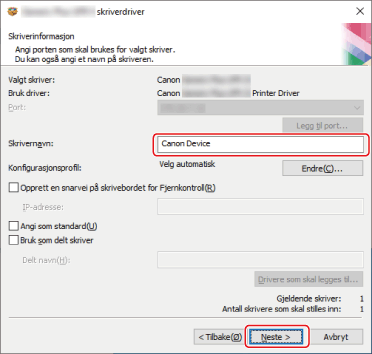
Sjekk [Skriverliste for driverinstallasjon] → klikk på [Start].
[Velg skrivere som skal oppdateres]: Klikk her når det er skrivere du ikke trenger å oppdatere.
Fortsett installasjonen i henhold til instruksjonene på skjermen.
10.
Klikk [Start på nytt] eller [Avslutt].
Dersom enhetsinformasjonen ikke kan hentes under installasjon, still inn enhetsinformasjonen før utskrift. Du kan også endre eller importere en konfigurasjonsprofil ved innstilling av enhetsinformasjon.